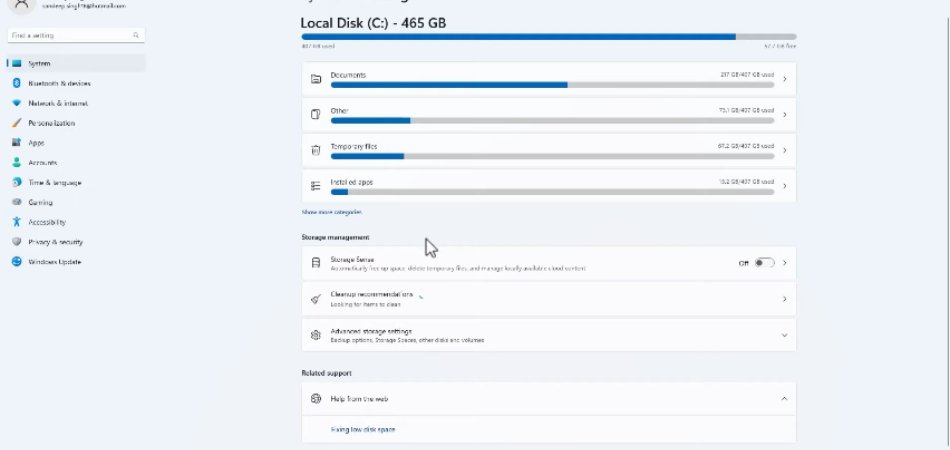
Cómo optimizar Windows 11
Windows 11 es el último sistema operativo de Microsoft, y está lleno de características y herramientas potentes que pueden ayudarlo a aprovechar al máximo su computadora. Desde optimizar su configuración hasta usar las últimas medidas de seguridad, esta guía lo ayudará a aprovechar al máximo Windows 11 y garantizar que su sistema se esté ejecutando en su mejor momento.
Con algunos pasos simples, podrá optimizar Windows 11 y hacer que su computadora sea más rápida, segura y más eficiente.
Optimizar Windows 11 es fácil y puede tomar unos minutos. Todo lo que necesita hacer es seguir estos pasos:
- Abra la aplicación Configuración.
- Vaya a la página "Sistema".
- Seleccione "Almacenamiento".
- Ahora puede usar la función "Free Up Space Now" o hacer cambios en la configuración del "Sense de almacenamiento".
- Además, puede abrir el "Administrador de tareas" y verificar las aplicaciones de mal comportamiento.
- Finalmente, puede usar la herramienta "Limpieza de disco" para eliminar archivos innecesarios.
Una guía para optimizar Windows 11
Windows 11 es la última versión del sistema operativo Windows y está lleno de características para que su experiencia informática sea más rápida y eficiente.

Para aprovechar al máximo su sistema, es importante optimizar Windows 11 para un máximo rendimiento. En esta guía, cubriremos los mejores consejos de optimización para los usuarios de Windows 11.
Limpiar archivos no deseados
Uno de los pasos más importantes para optimizar Windows 11 es limpiar archivos no deseados. Con el tiempo, su sistema puede acumular muchos archivos innecesarios que pueden ralentizar su sistema. Para eliminar estos archivos, puede usar la herramienta de limpieza de disco incorporada.
Esta herramienta escaneará su sistema y eliminará cualquier archivo innecesario que esté ocupando espacio en su disco duro. Otra opción es usar un programa de terceros como CCleaner. Este programa está diseñado para limpiar su sistema de cualquier archivo o programas no deseados que puedan estar ralentizando su sistema.
Deshabilitar programas de inicio innecesarios
Otro paso importante para optimizar Windows 11 es deshabilitar programas de inicio innecesarios. Cuando inicia su sistema, muchos programas se lanzarán automáticamente, lo que puede ralentizar su sistema.
Para mejorar el rendimiento de su sistema, puede deshabilitar estos programas para comenzar automáticamente. Para hacer esto, puede usar la herramienta de Administrador de tareas incorporado.
Esta herramienta le permitirá ver los programas que se ejecutan actualmente en su sistema, así como cualquier programa que esté configurado para iniciarse automáticamente. Luego puede deshabilitar cualquiera de estos programas que no necesita ejecutar.
Instalar actualizaciones y parches
Las actualizaciones y parches son importantes para mantener su sistema seguro y funcionando sin problemas. Es importante instalar las actualizaciones y parches disponibles para Windows 11 tan pronto como estén disponibles.
Estas actualizaciones y parches pueden ayudar a solucionar cualquier vulnerabilidad de seguridad en su sistema y hacer que su sistema se ejecute más rápido. Puede instalar actualizaciones y parches manualmente yendo a la sección de actualización de Windows en el panel de control.
También puede configurar Windows para descargar e instalar actualizaciones y parches automáticamente para que no tenga que hacerlo manualmente.
Desfragmenta tu disco duro
Con el tiempo, su disco duro puede fragmentarse, lo que puede hacer que su sistema sea más lento. Para solucionar este problema, puede usar la herramienta de desfragmentación de disco incorporada.
Esta herramienta escaneará su disco duro y desfragmentará cualquier archivo fragmentado, lo que puede hacer que su sistema se ejecute más rápido. También puede usar un programa de terceros como DeFraggler para desfragmentar su disco duro.
Este programa está diseñado para ser más eficiente que la herramienta de desfragmentación de disco incorporada y puede hacer que su sistema se ejecute aún más rápido.
Aumentar la memoria virtual
La memoria virtual puede ayudar a su sistema a funcionar de manera más rápida y eficiente. Para aumentar la memoria virtual, puede usar la herramienta de propiedades del sistema incorporada. Esta herramienta le permitirá ajustar la cantidad de memoria virtual en su sistema.
Es importante asegurarse de tener suficiente memoria virtual para satisfacer las necesidades de su sistema. También puede usar un programa de terceros como RamDisk para aumentar la memoria virtual.
Este programa está diseñado para ser más eficiente que la herramienta de propiedades del sistema incorporada y puede ayudar a que su sistema funcione más rápido.
Optimizar la configuración de su red
Si está conectado a Internet, es importante optimizar su configuración de red. Puede hacer esto utilizando la red de redes y la herramienta Center de intercambio incorporada. Esta herramienta le permitirá ajustar su configuración de red para optimizar su conexión.
También puede usar un programa de terceros como NetLimiter para optimizar la configuración de su red. Este programa está diseñado para ser más eficiente que la herramienta Center de redes y de intercambio incorporadas y puede ayudar a que su conexión sea aún más rápida.
Desactivar los efectos visuales
Los efectos visuales pueden hacer que su sistema se vea bien, pero también pueden ralentizar su sistema. Para mejorar el rendimiento, puede deshabilitar los efectos visuales innecesarios. Para hacer esto, puede usar la herramienta de opciones de rendimiento incorporadas.
Esta herramienta le permitirá ajustar los efectos visuales en su sistema y deshabilitar cualquiera que no sea necesario. También puede usar un programa de terceros como ajustes visuales para deshabilitar los efectos visuales innecesarios.
Este programa está diseñado para ser más eficiente que la herramienta de opciones de rendimiento incorporada y puede ayudar a que su sistema funcione más rápido.
Desinstalar programas no utilizados
Si tiene algún programa no utilizado en su sistema, es una buena idea desinstalarlos. Los programas no utilizados pueden ralentizar su sistema, por lo que es mejor eliminarlos si no los necesita.
Puede desinstalar programas utilizando los programas incorporados y la herramienta de características. Esta herramienta le permitirá ver una lista de programas instalados y desinstalar cualquiera que no necesite.
También puede usar un programa de terceros como Revo Uninstaler para desinstalar programas. Este programa está diseñado para ser más eficiente que la herramienta de programas y características incorporados y puede ayudar a que su sistema se ejecute más rápido.
Instalar software antivirus
Es importante tener un software antivirus instalado en su sistema para protegerlo de virus y otro software malicioso. Para proteger su sistema, puede usar la herramienta de defensa de Windows incorporada.
Esta herramienta escaneará su sistema para cualquier virus u otro software malicioso y los eliminará si encuentra alguno. También puede usar un programa antivirus de terceros como Avast Antivirus.
Este programa está diseñado para ser más eficiente que la herramienta de defensa de Windows incorporada y puede ayudar a mantener su sistema seguro.
Limpia tu registro
El registro es una parte importante de su sistema, pero puede desordenarse con el tiempo. Para mantener su sistema funcionando sin problemas, es importante limpiar su registro periódicamente.
Para hacer esto, puede usar la herramienta de limpieza de registro incorporado. Esta herramienta escaneará su registro para obtener cualquier error o entradas no válidas y los limpiará. También puede usar un programa de terceros como CCleaner para limpiar su registro.
Este programa está diseñado para ser más eficiente que la herramienta de limpieza de registro incorporado y puede ayudar a que su sistema funcione más rápido.
Top 6 preguntas frecuentes
¿Qué es Windows 11?
Windows 11 es la próxima versión nueva del sistema operativo Windows de Microsoft. Se espera que se lance en la segunda mitad de 2021 y será el sucesor de Windows 10.
Windows 11 incluirá una variedad de nuevas características, como una nueva interfaz de usuario, seguridad mejorada y rendimiento mejorado. También admitirá las últimas tecnologías de hardware y software.
¿Cuáles son los beneficios de optimizar Windows 11?
La optimización de Windows 11 puede ofrecer una variedad de beneficios para los usuarios. Estos beneficios incluyen un mejor rendimiento del sistema, una mejor compatibilidad con el hardware y el software modernos, la seguridad mejorada y una mejor estabilidad.
La optimización de Windows 11 también puede ayudar a los usuarios a aprovechar al máximo los recursos de su computadora, como la memoria y el almacenamiento, así como ayudar a reducir la necesidad de comprar hardware adicional.
¿Cómo puedo optimizar Windows 11?
Hay una variedad de formas de optimizar Windows 11. Primero, los usuarios deben asegurarse de que su sistema esté actualizado al instalar las últimas actualizaciones y parches. En segundo lugar, los usuarios deben limpiar su sistema utilizando un programa antivirus confiable para eliminar cualquier software malicioso.
Tercero, los usuarios deben considerar deshabilitar cualquier programa innecesario de inicio que pueda estar ralentizando su sistema. Finalmente, los usuarios deben considerar usar una herramienta de optimización confiable para realizar más mejoras.
¿Hay algún riesgo asociado con la optimización de Windows 11?
Sí, existen algunos riesgos asociados con la optimización de Windows 11. Es importante garantizar que cualquier herramienta de optimización utilizada sea de una fuente confiable, ya que las herramientas maliciosas pueden causar daños al sistema.
También es importante asegurarse de que cualquier cambio realizado sea reversible en caso de que surjan problemas. Además, los usuarios deben ser conscientes de que la optimización de Windows 11 puede no mejorar el rendimiento del sistema tanto como se esperaba.
¿Cuáles son las mejores herramientas de optimización para Windows 11?
Hay una variedad de herramientas de optimización disponibles para Windows 11. Algunos de los más populares incluyen CCleaner, Glary Utilities y Advanced SystemCare.
Estas herramientas ofrecen una variedad de características, como la limpieza y optimización del sistema, la reparación del registro y el administrador de inicio. Es importante elegir una herramienta que sea compatible con Windows 11 y que sea de una fuente confiable.
¿Qué otros consejos puedo usar para optimizar Windows 11?
Además de usar herramientas de optimización, hay una variedad de otros consejos que los usuarios pueden usar para optimizar Windows 11. Estos incluyen deshabilitar programas de inicio, desinstalar programas no utilizados, deshabilitar los efectos visuales y reducir la cantidad de programas que se ejecutan en segundo plano.
Además, los usuarios deben considerar deshabilitar cualquier servicio innecesario del sistema y garantizar que su sistema esté adecuadamente protegido de software y virus maliciosos.
Guía de optimización del rendimiento de los juegos Ultimate Windows 11
Siguiendo estos consejos y trucos, puede optimizar Windows 11 y hacer que se ejecute más rápido y más suave. Ya sea que sea un novato o un profesional, estos pasos lo ayudarán a aprovechar al máximo su experiencia en Windows 11.
Con algunos ajustes y optimizaciones simples, puede hacer que su computadora se ejecute como una máquina bien engrasada y asegurarse de aprovechar al máximo su experiencia de Windows 11. Entonces, ¡adelante y haga que sus Windows 11 funcionen como debería hoy!







